在使用Win10系统的时候,readyboost可以提高系统性能,很多用户会选择开启,但是最近有部分用户反映该功能打不开了,不知道怎么回事,针对这一问题,本篇带来了详细的解决方法,操
在使用Win10系统的时候,readyboost可以提高系统性能,很多用户会选择开启,但是最近有部分用户反映该功能打不开了,不知道怎么回事,针对这一问题,本篇带来了详细的解决方法,操作简单,分享给大家,感兴趣的一起看下去吧。
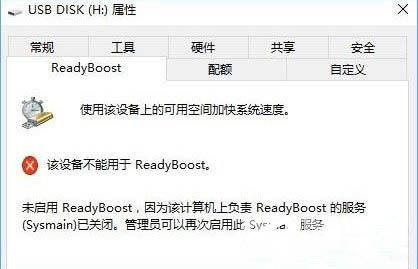
Win10系统无法打开readyboost怎么办?
1、首先,按Win+R组合快捷键,在打开运行,在框中输入services.msc点击确定打开服务;如图所示:
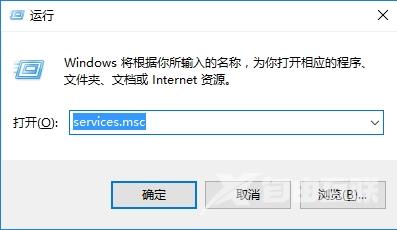
2、然后,在打开服务后却找不到sysmain 的服务,找到了superfetch服务,它的描述是维护和提高一段时间内的系统性能,当时它是被禁用的状态吗;如图所示:
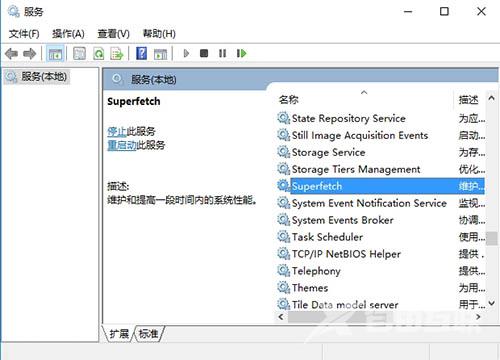
3、在将superfetch服务的启动类型修改为自动,在点击应用,点击启动;如图所示:
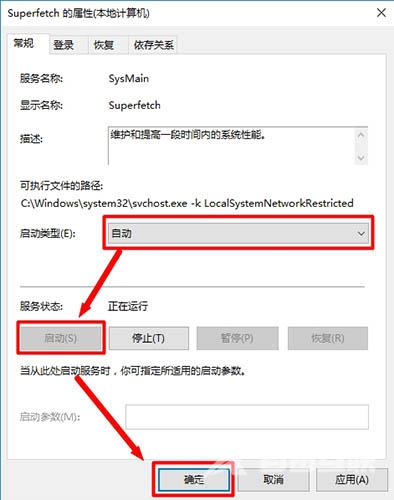
4、启动之后,在我的U盘里右键单击,最后在弹出的对话框里点击属性,点击ReadyBoost即可进行设置了。
【本文转自:国外高防服务器 http://www.558idc.com/usa.html转载请说明出处】